对于热爱手游的玩家来说,有时候我们可能需要在电脑上运行一些手游模拟器或者旧版手游客户端,但往往会遇到兼容性问题,特别是在Win10系统上,一些旧版手游或者模拟器可能无法正常运行,别担心,今天我们就来聊聊如何在Win10电脑上开启兼容性运行程序,让你的手游之旅畅通无阻。
Win10系统以其强大的兼容性和稳定性赢得了众多用户的喜爱,但有时候,一些旧版软件或者手游模拟器可能无法适应新系统的环境,导致无法正常运行,这时候,我们就需要借助Win10的兼容性设置,让这些程序在旧版系统的模拟环境中运行,从而解决兼容性问题。
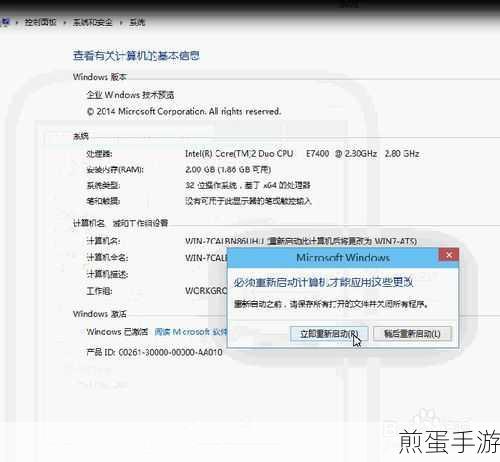
具体操作步骤如下:
方法一:通过属性设置兼容性
1、找到你想要运行的手游模拟器或者手游客户端的快捷方式或者安装文件,右键点击它,选择“属性”。
2、在弹出的属性窗口中,切换到“兼容性”选项卡,你可以看到“以兼容模式运行这个程序”的选项,勾选它,然后在下拉框中选择一个合适的旧版系统,比如Windows 7或者Windows 8。
3、点击“应用”按钮,然后点击“确定”按钮保存设置,你可以双击这个快捷方式或者安装文件,尝试在兼容模式下运行程序了。
方法二:使用兼容性疑难解答
1、同样,找到你想要运行的手游模拟器或者手游客户端的快捷方式或者安装文件,右键点击它,但这次选择“兼容性疑难解答”。
2、系统会弹出一个兼容性疑难解答的窗口,开始检测问题,检测完成后,它会给出一些建议的设置,你可以尝试这些建议的设置,看看是否能解决问题。
3、如果建议的设置有效,你可以点击“测试程序”按钮来验证,如果程序能够正常运行,那么你就可以点击“下一步”按钮,然后选择“是,为此程序保存这些设置”。
4、系统会再次检测其他问题,并尝试修复,修复完成后,你会看到一个提示框,告诉你疑难解答已完成,不兼容的程序已修复,你可以关闭这个窗口,然后尝试运行程序了。
除了以上两种方法,还有一些额外的技巧可以帮助你提高兼容性设置的成功率:
更新驱动程序:兼容性问题可能是由于驱动程序过时或者不兼容造成的,你可以尝试更新你的显卡驱动程序、声卡驱动程序等,看看是否能解决问题。
以管理员身份运行:右键点击程序的快捷方式或者安装文件,选择“以管理员身份运行”,这可能会解决一些权限相关的问题,从而提高兼容性。
关闭UAC(用户账户控制):UAC是Win10系统的一个安全功能,它会限制一些程序的运行,你可以尝试关闭UAC,看看是否能解决问题,但请注意,关闭UAC可能会降低系统的安全性。
让我们来看看一些与怎么在Win10电脑中开启兼容性运行程序相关的最新手游热点或攻略互动吧!
最新动态一:
《原神》是一款备受欢迎的手游,但有时候在Win10电脑上运行可能会遇到兼容性问题,你可以尝试使用兼容性设置来解决这个问题,如果你想要获得更好的游戏体验,可以尝试调整游戏的图形设置、音效设置等,记得在调整设置之前备份你的游戏数据哦!
最新动态二:
《王者荣耀》是一款非常流行的MOBA手游,但有时候在Win10电脑上使用模拟器运行可能会遇到卡顿或者闪退的问题,除了使用兼容性设置之外,你还可以尝试优化你的电脑性能,比如关闭不必要的后台程序、清理垃圾文件等,这样可以让你的电脑更加流畅地运行模拟器。
最新动态三:
《和平精英》是一款非常受欢迎的射击手游,但有时候在Win10电脑上运行可能会遇到鼠标灵敏度过高或者过低的问题,你可以尝试在兼容性设置中调整鼠标的灵敏度设置,或者在游戏的设置菜单中调整鼠标的灵敏度,记得保持你的电脑和模拟器更新到最新版本哦!
怎么在Win10电脑中开启兼容性运行程序的特别之处是什么呢?
它可以帮助我们解决一些旧版手游或者模拟器在Win10系统上无法运行的问题,让我们能够继续享受这些游戏带来的乐趣,通过兼容性设置,我们可以尝试不同的旧版系统环境,找到最适合当前程序运行的环境设置,兼容性设置还可以帮助我们提高电脑的性能和稳定性,让我们的游戏体验更加流畅和愉快。
怎么在Win10电脑中开启兼容性运行程序是一个非常实用的技巧,它可以帮助我们解决一些兼容性问题,让我们能够继续在电脑上畅玩手游,希望这篇文章能够帮助到你!







